Hur man ändrar standard Google-konto

Använder du flera Google-konton på Android och PC och vet inte hur man ändrar standard Google-konto? Läs vidare för att lära dig de hemliga stegen.
Varje internetanvändare kommer att vara bekant med de universella varningsmeddelandena för cookies. De flesta webbplatser visar dem tack vare EU-lagstiftning som kräver att webbplatser gör det om de sparar cookies på din enhet. Cookies är små textfiler som vanligtvis används som identifierare eller för att ställa in vissa preferenser. De kan ställas in av en webbplats, sedan skickar webbläsaren alla cookies för den relevanta webbplatsen med varje begäran.
Det huvudsakliga sättet att hålla en användare inloggad på en webbplats är att spara en autentiseringstoken i en cookie. På detta sätt, när användaren begär en sida, ingår autentiseringstoken och så att webbplatsen vet att de är inloggade.
En annan vanlig användning av cookies är för spårning. Webbplatser innehåller ofta spårningscookies för att kunna analysera hur webbplatsen används. Tredjepartsinnehåll såsom annonser kan också användas för att inkludera spårningscookies från andra webbplatser. Dessa tredjepartscookies kan spåra din aktivitet på större delen av internet eftersom så många webbplatser använder dem. Detta gör att reklambyråer kan spåra din aktivitet och utveckla en detaljerad intresseprofil för att hjälpa dem rikta annonser specifikt till dig.
Ursprungligen var EU:s cookielag utformad för att ge användare kontroll över den här typen av saker, så att de kan välja om de vill ha den sortens spårning. I praktiken implementerade dock de flesta webbplatser en policy om "tillåt alla cookies eller lämna". Medan vissa webbplatser ger dig mer kontroll, är gränssnittet för att specifikt avvisa vissa eller alla cookies ofta svårt att hitta eller överdrivet komplicerat.
Det finns dock ett annat sätt att ställa in vissa cookie-preferenser. Webbläsare inkluderar vanligtvis ett alternativ för att ställa in dina cookie-preferenser. Även om detta inte ger dig kontroll över enskilda cookies, kan du fortfarande välja att ange övergripande inställningar om du vill.
Om du vill hantera dina cookie-inställningar för alla webbplatser i Opera-webbläsaren på Android måste du använda inställningarna i appen. För att kunna komma åt dessa måste du trycka på Opera-ikonen i det nedre högra hörnet av appen.
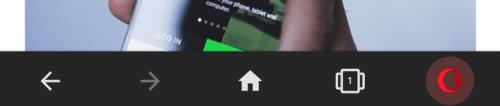
Tryck på Opera-ikonen i det nedre högra hörnet för att komma åt inställningarna i appen.
Därefter måste du trycka på "Inställningar", som finns längst ned på popup-panelen, för att öppna inställningarna i appen.
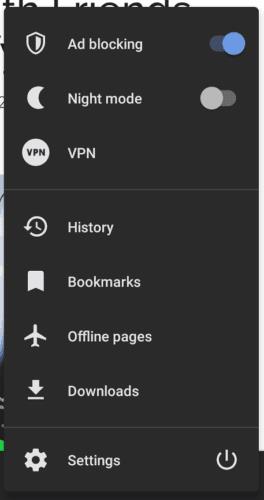
Tryck på "Inställningar" för att öppna inställningarna i appen.
Rulla ner till botten av inställningarna och tryck sedan på "Cookies" i undersektionen "Sekretess".
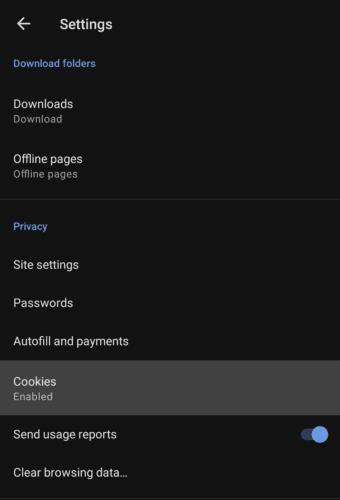
Tryck på "Cookies" i undersektionen "Sekretess".
Det finns tre nivåer av cookie-preferenser du kan ställa in. "Inaktiverad", förhindrar att cookies ställs in. "Aktiverad", tillåter att alla cookies ställs in. "Aktiverad, exklusive tredje part", tillåter cookies från webbplatsen du är på, men inte från några externa resurser som webbplatsen laddar.
Tips: Om du inaktiverar cookies kan vissa webbplatsfunktioner gå sönder. Till exempel kräver de flesta webbplatser cookies för att du ska kunna logga in.
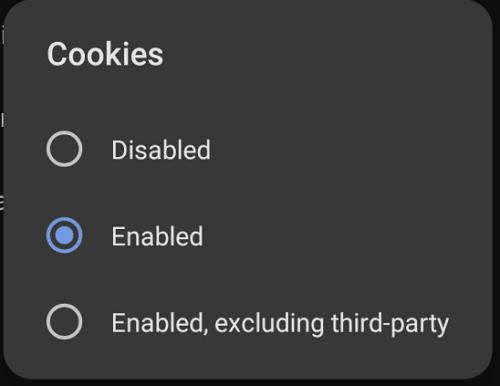
Välj dina cookie-preferenser för alla webbplatser.
Använder du flera Google-konton på Android och PC och vet inte hur man ändrar standard Google-konto? Läs vidare för att lära dig de hemliga stegen.
Facebook-berättelser kan vara mycket roliga att göra. Här är hur du kan skapa en berättelse på din Android-enhet och dator.
Fyller det på din Android? Lös problemet med dessa nybörjarvänliga tips för alla enheter.
Hur man aktiverar eller inaktiverar stavningskontrollfunktioner i Android OS.
En handledning som visar hur du aktiverar utvecklaralternativ och USB-felsökning på Samsung Galaxy Tab S9.
Älskar du att läsa e-böcker på Amazon Kindle Fire? Lär dig hur du lägger till anteckningar och markerar text i en bok på Kindle Fire.
Jag ger en lista över saker du kan prova om din Android-enhet verkar starta om slumpmässigt utan uppenbar anledning.
Vill du lägga till eller ta bort e-postkonton på din Fire-surfplatta? Vår omfattande guide går igenom processen steg för steg, vilket gör det snabbt och enkelt att hantera dina e-postkonton på din favorit enhet. Missa inte denna viktiga handledning!
En handledning som visar två lösningar på hur man permanent förhindrar appar från att starta vid uppstart på din Android-enhet.
Behöver du nedgradera en app på Android-enhet? Läs den här artikeln för att lära dig hur du nedgraderar en app på Android, steg för steg.






